PC接続で高品質なVRが楽しめるヘッドマウントディスプレイ(HMD)Oculus Rift(オキュラスリフト)
そのOculus RiftでYouTubeが楽しめるとのこと!!
YouTubeでもVR動画がどんどん増えていっています!
「ぜひとも高品質なOculus Riftで見たい!」
という方も多いのではないでしょうか!
今回はそのOculus RiftでYouTubeを見る方法についてご紹介します!
YouTubeをOculus Riftで見るためには

Oculus RiftでYouTubeを見る方法は2つ、
Virtual Desktop
Open VR Video Player
どちらかのアプリが必要になります。
今回はその2つのアプリについて紹介したいと思います。
Open VR Video PlayerでYouTubeを見る方法

Open VR Video Playerとは動画再生などが行えるアプリです。
OculusRiftとGearVRのゲームタイトルをダウンロード販売している配信プラットフォーム「Oculus Store」から無料でダウンロードできます。
Open VR Video Playerをインストールする
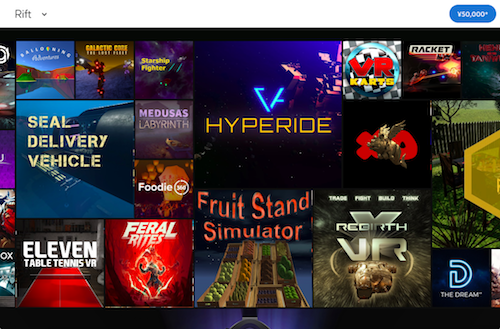
Oculus StoreからOpen VR Video Playerをダウンロードし、インストールしましょう。
ダウンロードはこちらから。
OculusRiftでYouTubeを再生する
Open VR Video Playerはビデオプレイヤーとしての機能を一通り備えており、3D映像や360°映像などを再生することができます。
その中の機能の1つにURLを直接入力することでYouTubeを見ることができるという機能があります。
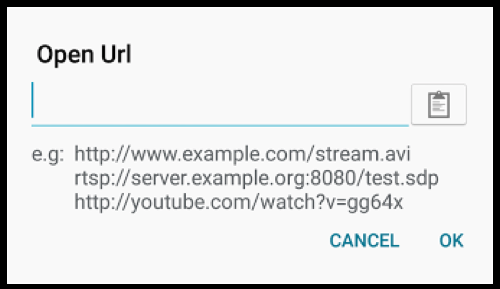
ですが、こちらは無料でダウンロードできますし、比較的インストールまでに手間はかからないので気軽にダウンロードできるというのは嬉しいですね。
Virtual DesktopでYouTubeを見る方法
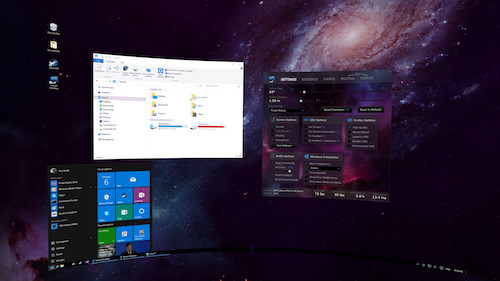
Virtual DesktopはVRの画面でPCのデスクトップ環境を表示させることのできるアプリで、HMDを装着したままでも普段のPC操作と同じように操作することができます。
Virtual DesktopはVRコンテンツ配信用プラットフォーム「SteamVR」からダウンロードすることができる有料のアプリです。
価格は1,480円です。
最初にSteamVRをインストールする
SteamVRはOculus RiftなどのHMDをPCに接続した状態で「Steam」を起動するとインストールのためのポップアップが表示されます。
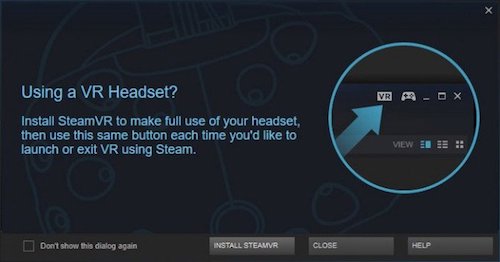
初期設定としていくつかの項目があるので、設定していきましょう。
それが終われば、Steam起動時にSteamVRのメニューを表示できるようになります。
次回からSteam起動時、右上の“VR”というアイコンを選択することでいつでもSteamVRを起動できるようになります。
SteamVRをインストールする際のオキュラスリフト側での設定
SteamVRをインストールする前にOculus Riftで「Unknown Sources」を“オン”にする必要があります。
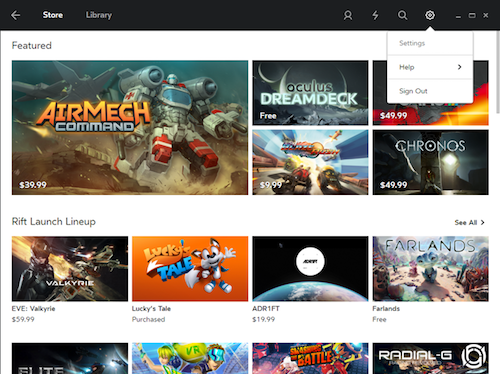
まずOculus Homeの画面上部にある設定(歯車のようなマーク)を選択して、その中にある「Settings」を選択します。
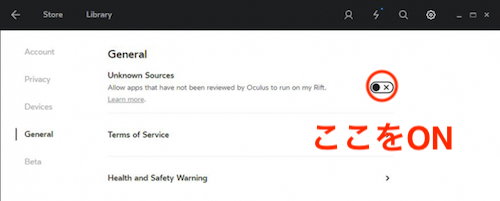
「Settings」内の“General”から“Unknown Soueces”のオンオフが選択できるので、“オン”の状態にしましょう。
SteamVRからVirtual Desktopプレイヤーをダウンロードする

SteamVRからVirtual Desktopをダウンロードしましょう。
ダウンロードはこちらから。
ダウンロードが終了すればVirtual DesktopがOculus Riftで使用可能になります。
Virtual DesktopでYouTube動画を再生する
Virtual DesktopはVRの画面でPCのデスクトップ環境を表示させることのできるアプリです。
HMDを装着したままでも普段のPC操作と同じように操作することができます。
その中の機能の一つとして360°動画を再生するためのプレイヤーも搭載されています。
Virtual DesktopでYouTubeを再生する際にはVirtual Desktop起動後、上部の“VIDEOS”を選択します。
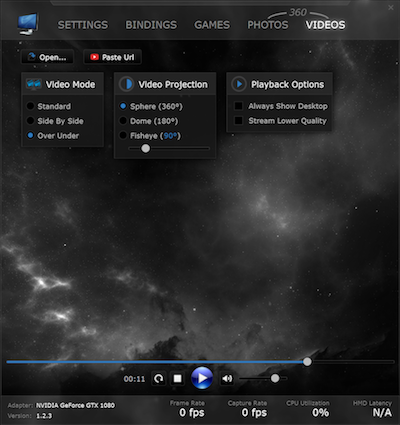
画面上部に“Open”、“Paste Url”の2つのボタンがあります。
- ・“Open”はPC内にある動画を開く
- ・“Paste Url”は入力されたURLのYouTube動画を開く
YouTube動画を再生する場合には“Paste Url”を使用しましょう。
注意点

Virtual DesktopではYouTube動画をダウンロードできる機能もありますが、著作権のある動画のダウンロードは違法になる場合がありますので、注意してください。
なおVirtual Desktopではダウンロードせずともストリーミングで再生することもできます。
画面内の“Playback Options”で“Stream Lower Quality”を選択していれば、ストリーミング再生で動画が見れるため、安心してコンテンツを楽しむことができます。
まとめ

Oculus RiftでYouTubeを楽しめるというのはユーザーとしてはかなり嬉しいのではないでしょうか!
無料で動画再生プレイヤーとしての機能を一通りもつ「Open VR Video Player」と有料だけど動画再生だけでなく、色んな場面で使える汎用的な機能を多数揃える「Virtual Desktop」。
どちらもおすすめですので、ぜひ一度試してみて下さい!



